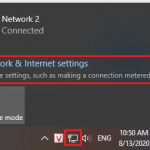Khắc Phục Lỗi Không Nhận Ổ Cứng Ngoài: Hướng Dẫn Chi Tiết
Lỗi không nhận ổ cứng ngoài là một vấn đề mà người dùng máy tính thường gặp phải. Điều này có thể gây khó khăn trong việc sao lưu dữ liệu hoặc truy cập các tệp quan trọng từ ổ cứng ngoài. Trong bài viết này, chúng tôi sẽ hướng dẫn chi tiết cách khắc phục lỗi này một cách hiệu quả và nhanh chóng.
1. Nguyên Nhân Gây Ra Lỗi Không Nhận Ổ Cứng Ngoài
Lỗi không nhận ổ cứng ngoài có thể xuất phát từ nhiều nguyên nhân khác nhau. Dưới đây là một số nguyên nhân phổ biến:
-
Cổng USB bị lỗi: Nếu cổng USB trên máy tính của bạn gặp sự cố, ổ cứng ngoài sẽ không thể kết nối được.
-
Driver USB lỗi thời: Các driver USB lỗi thời hoặc không tương thích có thể khiến máy tính không nhận ổ cứng ngoài.
-
Lỗi phần cứng của ổ cứng ngoài: Nếu ổ cứng ngoài bị hỏng hoặc gặp sự cố phần cứng, nó sẽ không hiển thị trong My Computer.
-
Lỗi cài đặt hệ điều hành: Đôi khi, hệ điều hành của bạn có thể không nhận diện ổ cứng ngoài vì sự cố trong cài đặt hoặc xung đột phần mềm.
2. Kiểm Tra Cổng USB
Bước 1: Kiểm Tra Kết Nối Cổng USB
Một trong những nguyên nhân phổ biến khiến máy tính không nhận ổ cứng ngoài là do cổng USB bị lỗi. Để kiểm tra:
-
Thử cắm ổ cứng vào cổng USB khác trên máy tính.
-
Nếu bạn sử dụng hub USB, hãy thử kết nối trực tiếp ổ cứng vào cổng USB của máy tính để đảm bảo rằng hub không gây ra vấn đề.
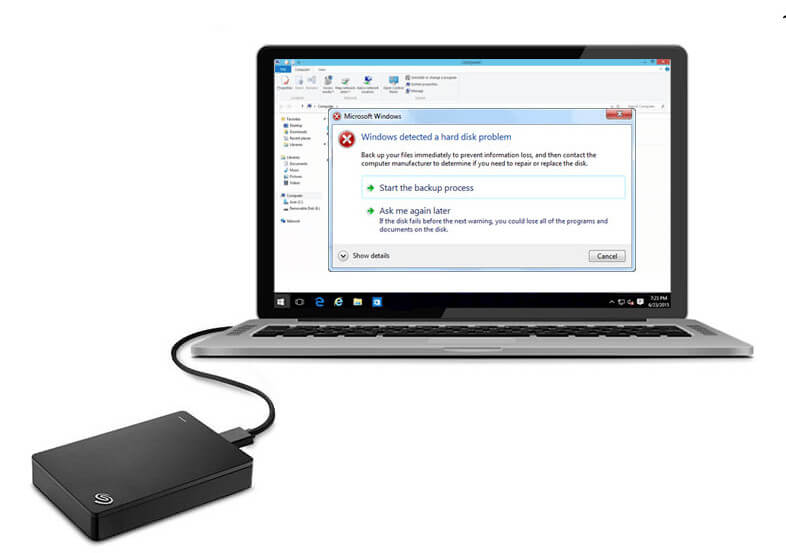
Bước 2: Kiểm Tra Với Máy Tính Khác
Nếu cổng USB trên máy tính của bạn không nhận ổ cứng ngoài, hãy thử kết nối ổ cứng với máy tính khác để xác định xem vấn đề nằm ở ổ cứng hay cổng USB của máy tính bạn.
3. Kiểm Tra Driver USB
Bước 1: Kiểm Tra Trình Điều Khiển USB
Driver USB lỗi thời hoặc không tương thích có thể là nguyên nhân khiến ổ cứng ngoài không hiển thị. Để kiểm tra và cập nhật driver USB:
-
Vào Device Manager (Quản lý thiết bị).
-
Tìm và mở mục Universal Serial Bus Controllers.
-
Kiểm tra xem có dấu chấm than vàng hay biểu tượng lỗi nào không. Nếu có, nhấp chuột phải và chọn Update Driver.
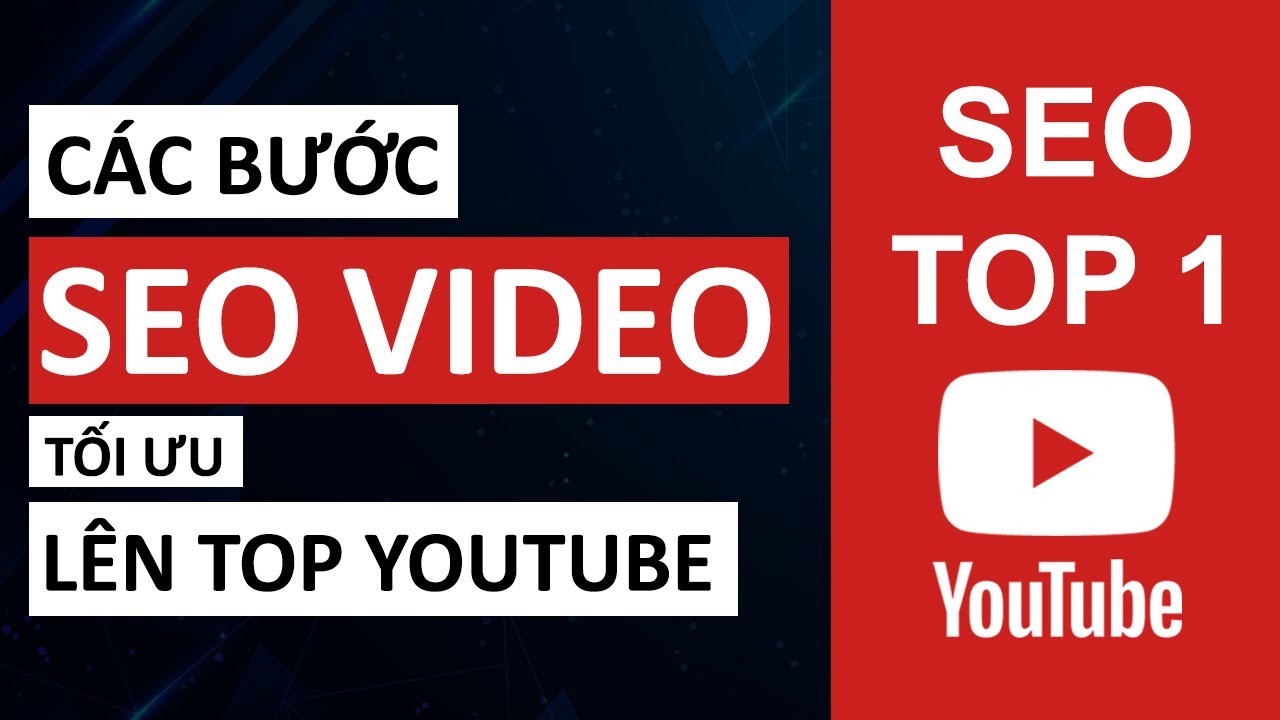
Bước 2: Cập Nhật Driver USB
Nếu bạn thấy ổ cứng ngoài không được nhận diện, thử cập nhật driver bằng cách:
-
Mở Device Manager -> Tìm và nhấp chuột phải vào USB Root Hub -> Chọn Update Driver.
-
Sau khi cập nhật driver, khởi động lại máy tính và thử lại.
4. Kiểm Tra Lỗi Phần Cứng Của Ổ Cứng Ngoài
Bước 1: Kiểm Tra Ổ Cứng Ngoài Với Máy Khác
Để xác định xem ổ cứng ngoài của bạn có bị hỏng không, hãy thử kết nối ổ cứng vào máy tính khác. Nếu ổ cứng không hiển thị trên máy tính khác, có thể ổ cứng của bạn đang gặp vấn đề phần cứng.
Bước 2: Kiểm Tra Dây Cáp
Một nguyên nhân khác có thể là do dây cáp kết nối ổ cứng ngoài bị hỏng. Thử thay dây cáp kết nối và kiểm tra xem ổ cứng có hoạt động trở lại không.
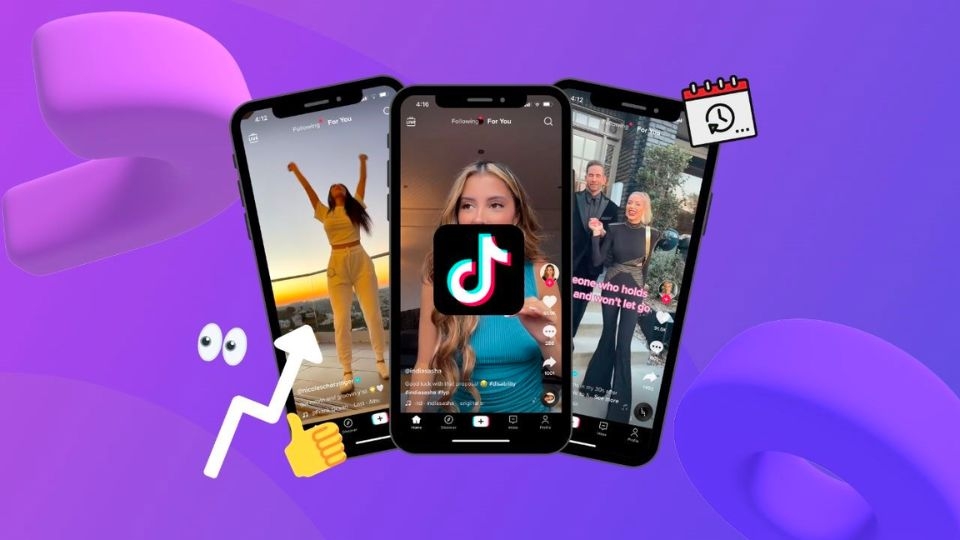
5. Kiểm Tra Các Cài Đặt Trong Disk Management
Bước 1: Mở Disk Management
Nếu ổ cứng ngoài vẫn không hiển thị trong My Computer, bạn có thể kiểm tra Disk Management để xem ổ cứng có xuất hiện trong danh sách ổ đĩa không.
-
Nhấn Windows + X và chọn Disk Management.
-
Kiểm tra xem ổ cứng ngoài của bạn có xuất hiện không. Nếu có, nhưng không có ký tự ổ đĩa, bạn có thể gán lại ký tự ổ đĩa bằng cách nhấp chuột phải vào ổ cứng và chọn Change Drive Letter and Paths.

Bước 2: Kiểm Tra Phân Vùng
Đảm bảo rằng ổ cứng ngoài của bạn không bị phân vùng unallocated. Nếu có, bạn cần tạo phân vùng mới để ổ cứng hoạt động bình thường.
6. Cập Nhật Hệ Điều Hành
Lỗi không nhận ổ cứng ngoài cũng có thể liên quan đến hệ điều hành không tương thích. Đảm bảo rằng hệ điều hành của bạn đang chạy phiên bản mới nhất.
-
Trên Windows: Vào Settings -> Update & Security -> Check for Updates để kiểm tra bản cập nhật mới.
-
Trên macOS: Vào System Preferences -> Software Update để cài đặt các bản cập nhật hệ điều hành mới nhất.
7. Câu Hỏi Thường Gặp
1. Làm sao để biết ổ cứng ngoài bị hỏng?
-
Trả lời: Nếu ổ cứng ngoài không hiển thị trên máy tính khác hoặc có tiếng ồn lạ, có thể ổ cứng đã bị hỏng. Bạn nên sao lưu dữ liệu ngay nếu có thể.
2. Tại sao ổ cứng ngoài không nhận nhưng vẫn có đèn sáng?
-
Trả lời: Đèn sáng chỉ ra rằng ổ cứng có nguồn điện, nhưng vẫn có thể gặp vấn đề phần cứng hoặc cổng USB không tương thích. Hãy thử kết nối với máy tính khác và kiểm tra dây cáp.
3. Tôi có thể tự sửa ổ cứng ngoài không nhận không?
-
Trả lời: Nếu vấn đề là do phần mềm hoặc cài đặt, bạn có thể tự khắc phục bằng các bước hướng dẫn. Tuy nhiên, nếu ổ cứng bị hỏng vật lý, bạn cần sự trợ giúp từ các chuyên gia.
8. Kết Luận
Lỗi không nhận ổ cứng ngoài có thể do nhiều nguyên nhân khác nhau, từ phần mềm đến phần cứng. Tuy nhiên, thông qua các bước kiểm tra như kiểm tra cổng USB, cập nhật driver, và kiểm tra ổ cứng với máy tính khác, bạn có thể dễ dàng khắc phục vấn đề này. Nếu bạn vẫn gặp khó khăn, hãy tham khảo các chuyên gia để có sự trợ giúp thêm.
Tham khảo thêm: